Cómo saber si Windows 10 se apaga correctamente
¿Crees que vale con pulsar un botón y esperar a que Windows se apague? Así sabrás si no ha ocurrido nada antes de cerrarse.
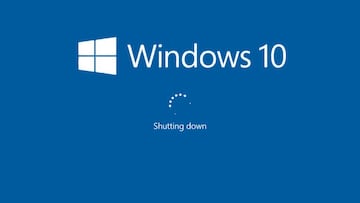
Ya has acabado de trabajar, jugar o ver el último capítulo de Altered Carbon en Netflix en tu PC y, como siempre, lo apagas. El proceso no tiene ningún misterio y es exactamente igual en un sobremesa que en un portátil: Inicio, botón de apagado, Apagar. Y de aquí a esperar a que la pantalla pasea a negro… a menos que ocurra algún evento inesperado. No nos referimos a la instalación de una actualización, que si son muchas siempre va a tardar.
Un colapso del sistema o una aplicación que no se ha cerrado correctamente pueden ser los causantes de que tengas que forzar un apagado de emergencia, o lo que es lo mismo, pulsar el botón Power de golpe. Por eso, una vez reiniciado el ordenador, te enseñamos a saber si Windows 10 se apaga correctamente.
El detector de eventos
Es verdad que Windows recopila datos tuyos constantemente para saber tus gustos, programas utilizados, geolocalización, contactos, etc.… pero también recopila datos sobre todo lo que pasa en el sistema y siempre los refleja en el llamado visor de eventos. Esta es la herramienta de la que te vamos a hablar hoy y que te servirá para saber si se ha producido un apagado forzado de Windows 10.
Esto no se debe a un fallo de un componente o aplicación del sistema. En ese caso aparecería una pantalla de la muerte y el sistema se reiniciará solo. Se trata de un error producido por un cierre mal efectuando o que alguna actividad impide que el ordenador se cierre con normalidad. Por eso, lo primero que tienes que hacer es abrir el cuadro de ejecución (tecla de Windows+R) y escribir el comando eventvwr.msc. Al activarlo te aparecerá una ventana como la que tienes a continuación, donde tienes que revisar los Registros de Windows y el Sistema.

Noticias relacionadas
Te encontrarás con varias alertas y notificaciones de errores de las que seguro no tenías idea. Como el fallo lo hemos registrado al finalizar la sesión estará al principio del todo, pero un truco para mejorar la búsqueda es mirar en la columna superior el apartado de los filtros y acotar la búsqueda por los más recientes.
En la nueva ventana establece en el campo superior el periodo de la última hora y comienza la búsqueda. Te puedes topar con los siguientes casos Apagado forzado (Evento ID 6008), Apagado normal (evento ID 6006), System Crash / BSOD (Evento ID 1001) y Sistema encendido (Evento ID 6005). Cada evento tiene su ficha, pero no sabrás qué aplicación fue la que tardó más en cerrarse, solo si el apagado fue correcto.